Ubuntu OS je standardně dodáván s mnoha krásnými fonty. Pokud jste návrhář nebo tvůrce obsahu nebo vývojář webových stránek, výchozí písma nemusí být dostatečná. Možná budete potřebovat nějaká další písma. Žádný problém! Právě jsem našel aplikaci s názvem "TypeCatcher" které lze použít k instalaci webových písem Google na plochu Ubuntu.
Pomocí TypeCatcher může kdokoli snadno vyhledávat, procházet a stahovat webová písma Google pro off-line použití na ploše Linuxu, zejména na Ubuntu a jeho derivátech. Takže pro případ, že hledáte nějaké další fonty pro svou osobní nebo profesionální práci, TypeCatcher je jednou z takových aplikací.
TypeCatcher vyvinul Andrew Starr-Bochichio , komunitní manažer ve společnosti Digital Ocean. Je to zcela zdarma a open source správce písem vydaný pod GPL v3.
TypeCatcher umí následující:
- Stáhněte si webová písma Google.
- Snadná instalace písem nebo odstranění již nainstalovaných písem pomocí několika kliknutí myší.
- Náhled písem s nastavitelnou velikostí a textem.
- Vyhledávejte písma podle názvu.
- Vyhledávejte popis písem přímo z webu.
V tomto krátkém tutoriálu uvidíme, jak nainstalovat webová písma Google na plochu Ubuntu 16.04 LTS.
Instalace webových písem Google v Ubuntu
TypeCatcher je k dispozici v oficiálních repozitářích Ubuntu. Chcete-li jej nainstalovat do svého Ubuntu nebo jakéhokoli systému založeného na DEB, spusťte:
$ sudo apt-get install typecatcher
Andrew také vytvořil oficiální PPA pro TypeCatcher. Verze v oficiálním úložišti může být trochu stará. Pokud chcete nejnovější stabilní verzi, vše, co musíte udělat, je spustit následující příkazy jeden po druhém, abyste nainstalovali nejnovější verzi Typecatcher.
$ sudo add-apt-repository ppa:andrewsomething/typecatcher
$ sudo apt-get update
$ sudo apt-get install typecatcher
Po instalaci spusťte TypeCatcher z nabídky. Výchozí rozhraní TypeCatcher bude vypadat níže.
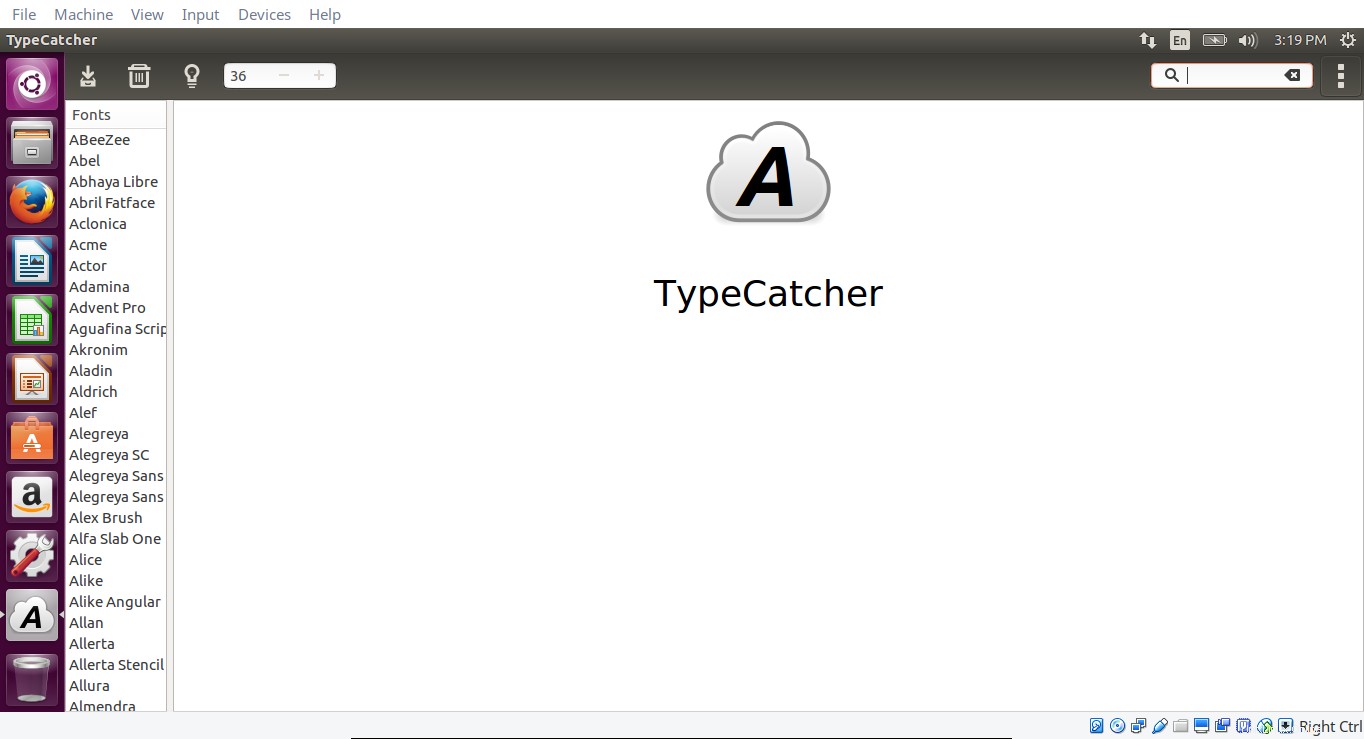
Rozhraní Typecatcher
Jak můžete vidět, všechna webová písma Google jsou uvedena v levém podokně. V levé části horní lišty jsou možnosti pro stahování písem, mazání nainstalovaných písem, zobrazení informací o písmech, úpravu velikosti písma. A pravá strana horní lišty obsahuje vyhledávací pole pro vyhledávání písem podle názvu. Také můžete vyhledávat popis písem přímo z webu pomocí pole Hledat.
Chcete-li zobrazit náhled libovolného písma, stačí jej vybrat z levého panelu. Můžete také zobrazit náhled s konkrétní velikostí písma úpravou velikosti na horní liště.
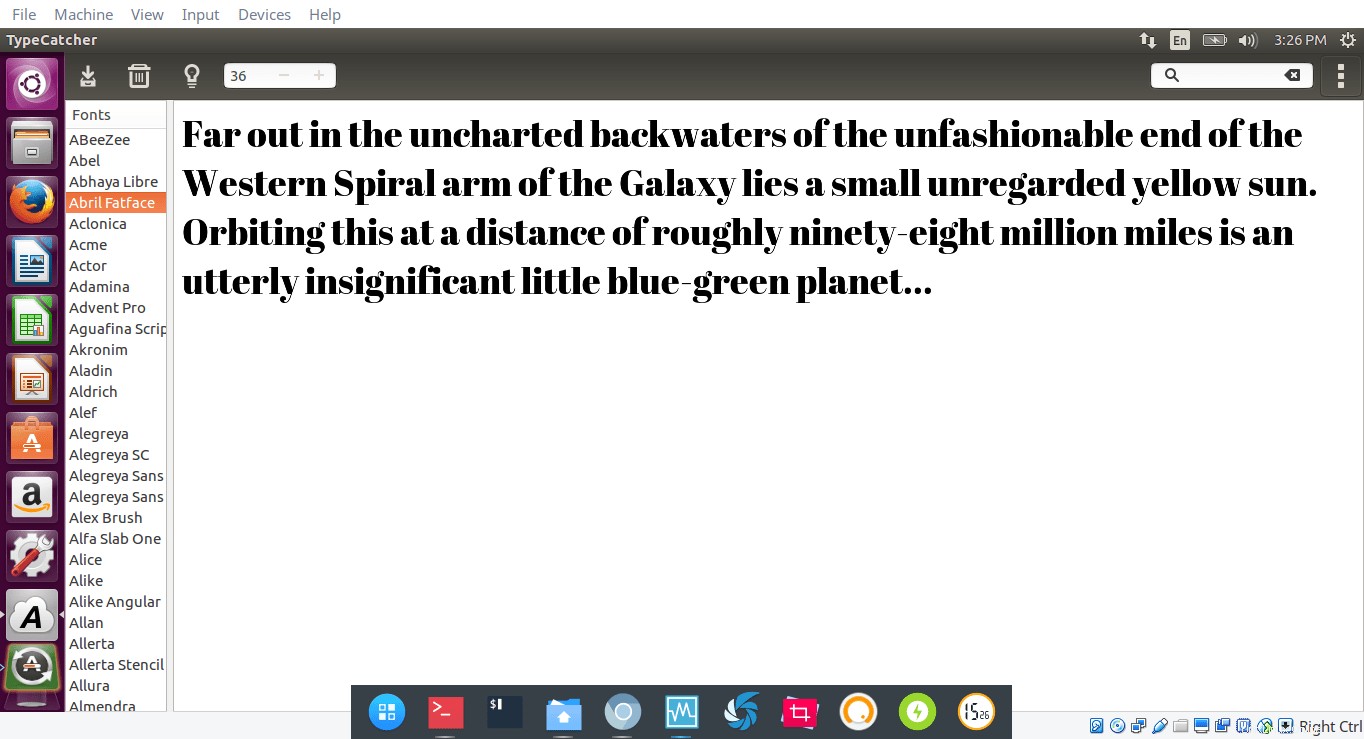
Chcete-li zobrazit informace o písmu, stačí je vybrat a kliknout na ikonu Info o písmu (ikona, která vypadá jako žárovka) na horní liště. Podrobnosti zvoleného písma se zobrazí ve vašem výchozím webovém prohlížeči.
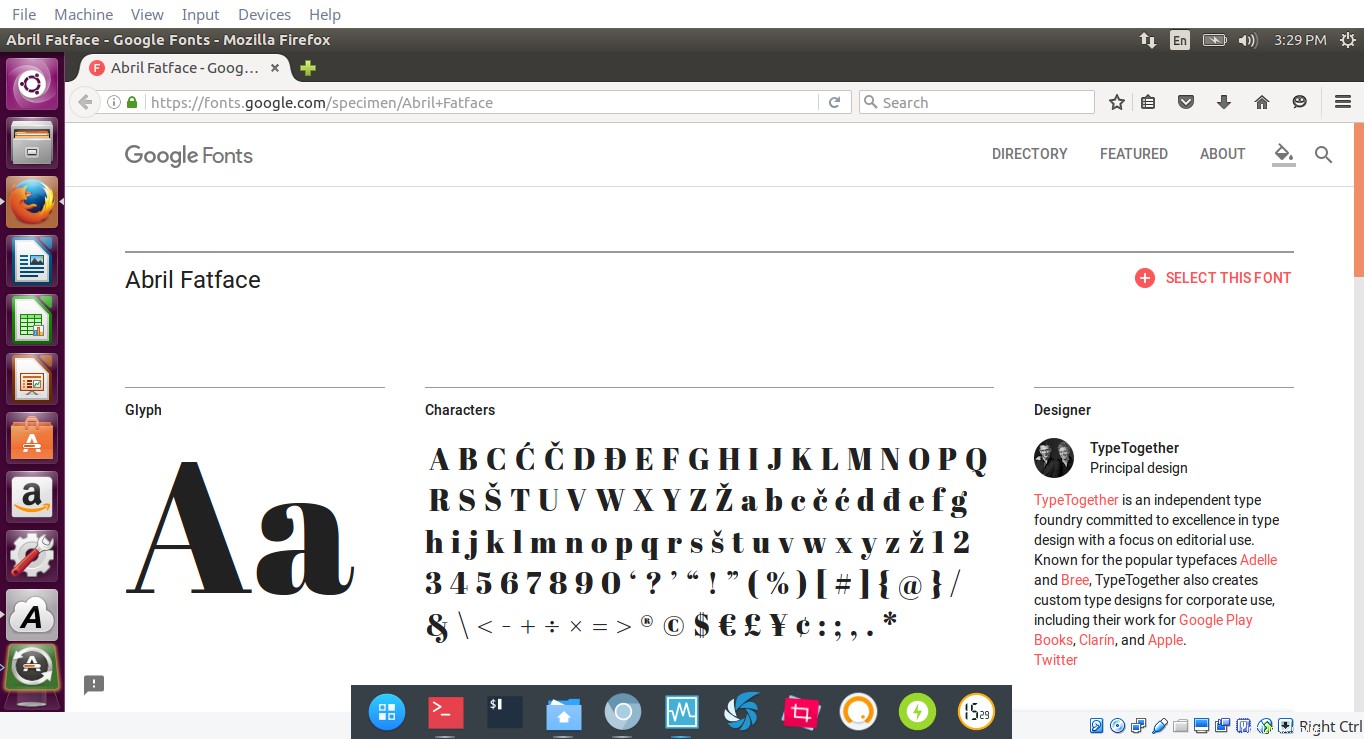
Chcete-li nainstalovat písmo do systému Ubuntu, vyberte jej a klikněte na Stáhnout písmo tlačítko na horní liště. Podobně, chcete-li odebrat písmo, vyberte nainstalované písmo a klikněte na Odinstalovat písmo tlačítko.
Pokud jsem testoval, TypeCatcher je opravdu jednoduchý, přesto plně funkční. Pokud chcete vyzkoušet webfonty Google, TypeCatcher vám je může získat několika kliknutími myši. Vyzkoušejte to, nebudete zklamáni!
Zkontrolujte také Vyhledávač písem , implementace Rust TypeCatcher.
- Vyhledávač písem – snadné vyhledávání a instalace webových písem Google v systému Linux